Второй важнейший игрок рынка Smart TV, а именно компания LG, продолжает борьбу за место под солнцем с Samsung. Приложение «Интерактивное ТВ» (предыдущее название — Zabava) доступна как и на старой платформе (Netcast), так и на новой (webOS), поэтому трудностей с установкой не должно возникнуть, вне зависимости от модели телевизора.
Интерактивное ТВ на SmartTV LG
Для работы SmartTV на LG необходимо, чтобы телевизор был подключен к интернету. На данный момент существует две версии приложения «Интерактивное ТВ» на платформе SmartTV для телевизоров LG. Версия для ОС Netcast (2012-2013 г.в.) и версия для ОС WebOS (2012-2015 г.в). Поэтому интерфейс можешь отличаться от фотографий ниже
ВНИМАНИЕ!
Для владельцев телевизоров серии 4xLH — приложения нет в зоне «Premium». Чтобы найти приложение воспользуйтесь меню «Поиск», как указано ниже.
Найти приложение можно через меню «Поиск» в разделе SmartTV вашего телевизора. Введите слово «Интерактивное»
Ростелеком/wink и 4К каналы для Smart tv Lg

На старых телевизорах с ОС Netcast нужно выбрать пункт Lg App. В нем также найти приложение интерактивное ТВ.

Как подключить к интернету телевизор LG?
[quads >Можно почитать по ссылке: http://help.powernet.com.ru/cifr-tv/102-nastrojka-smart-tv-na-televizorax-lg.html
Решаем проблему с черным экраном на SmartTV LG
ДЛЯ ОПЕРАЦИОННОЙ СИСТЕМЫ NETCAST
Данная проблема также поможет решить проблему постоянного вылета приложения
- Необходимо зайти в настройки приложения.
- Далее зайти в раздел «Помощь» и выбрать «Инициализацию приложения»

- Следующим шагом следует выбрать «Обновление ПО»

- Выключите телевизор (не с пульта, а именно отключите от розетки)
- Включайте ТВ и запускайте приложение заново
ДЛЯ ОПЕРАЦИОННОЙ СИСТЕМЫ WEB OS
- Нужно зайти в настройки ТВ:

- Заходим в пункт «Общие», затем «Сброс настроек до заводских»:

- Затем, в том же разделе общие попробуйте обновить программное обеспечение в разделе «Сведения о телевизоре»

- Выключите телевизор (не с пульта, а именно отключите от розетки)
- Включайте ТВ и запускайте приложение заново
Проблема с первым каналом
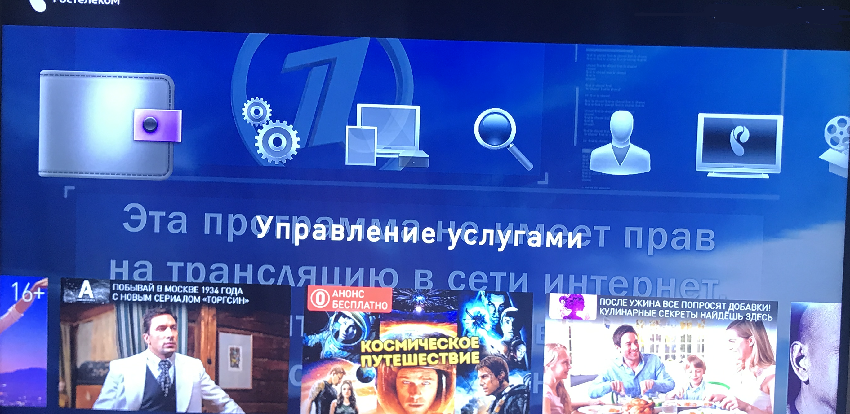

На телевизоре через приложение в Smart TV, при просмотре некоторых передач на «Первом» канале появляется надпись «Эта программа не имеет прав на трансляцию в сети интернет. Смотрите эфиру версию в своем регионе». Дело в том, что первый канал ограничил вещание своих передач в сети интернет. Это требование правообладателя, вещается один поток по всем регионам. Таким образом, просмотр возможен только на телевизоре, подключенным при помощи ТВ приставки
Другие проблемы и решения:
[quads style=»text-align: left;»>При включении канала «Для взрослых» после ввода пин-кода — приложение виснет
Обновите приложение до версии 3.0.7
При включении любого канала изображения нет, крутится только колесо загрузки. Показывают только эфирные каналы, на остальных черный экран
На телевизоре установлен неверный часовой пояс.
Все каналы показывают по московскому времени через приложения на Smart TV
На телевизоре установлен неверный часовой пояс
Звук опережает картинку и появляется кружок буферизации, затем появляется ошибка открытия канала. Колесико загрузки появляется почти на всех каналах, затем пытается открыть канал в записи и затем . На некоторых каналах работает.
Телевизор не может проиграть поток, поэтому происходит постоянная подгрузка. Т.к. поток проигрывает нативный плеер самого ТВ телевизоре, данный плеер приложением не управляется. А значит необходимо:
Проверить скорость соединения с интернет. Если при тесте скорость значительно скачет (например, от 5 до 50 мегабит), то это первый знак нестабильного соединения..
Перезапустить ТВ по питанию — из розетки.
Установка верной даты и времени на телевизоре
На каналах отсутствует звук или идёт английская версия озвучки. Если звука вообще нет, то помогает переключение на соседний канал и обратно, либо перемотка эфира и назад.
Для телевизоров LG под управлением операционной системы Netcast сделать в данный момент переключение звуковых дорожек невозможно — нет поддержки автоматического переключения потоков протокола HLS. Поэтому эту самую «дорожку» ТВ определяет рандомно. Поэтому иногда звук возвращается или выбирается русская дорожка. Данную проблему обещают решить во втором квартале 2017 года.
Работают только федеральные каналы (первые 20 каналов в списке, на остальных выходит сообщение: «Ошибка открытия канала»)
Не работают зашифрованные каналы. Данная проблема вызвана сбоем компонента Verimatrix на телевизоре . Информация передана компаниям LG и Verimatrix. Полностью проблема будет устранена только после замены специализированного ПО для SmartTV и Android. Срок решения апрель-июнь 2017 года
На экране выходит ошибка: «Нет доступных покупок».
Скорее всего, имеют место быть проблемы с биллинговыми информационными системами Ростелекома. Необходимо обратиться в техническую поддержку — 8-800-1000-800
На каналах после десятой кнопки идет цветовая рябь полосами на экране.
Необходимо обновить программное обеспечение самого телевизора
Источник: tehset.ru
Установи приложение Ростелеком для Смарт ТВ LG прямо сейчас!
Сегодня мы расскажем, как установить приложение Ростелеком для Смарт ТВ LG – это утилита, которая дает доступ к интерактивному телевидению провайдера без необходимости приобретать ресивер. Главное условие – телевизор должен быть подключен к Интернету и, соответственно, иметь раздел со Смарт службами.
К слову, интерактивное телевидение можно подключить и к другим телевизорам, но для этого придется отдельно приобрести специальную приставку, которая совершает выход в сеть через роутер.
Функции утилиты для Смарт TV LG
Приложение Ростелеком для Smart TV LG открывает абонентам массу новых возможностей. По сути, оно представляет собой блок дополнительных опций к стандартному пакету телевидения Ростелеком.
Другими словами, вы должны быть абонентом Ростелекома с подключенным и оплаченным цифровым телевидением, пусть даже по самому минимальному тарифу.

Что дает Смарт приложение?
- Доступ к недорогой покупке лицензионных фильмов и сериалов. Также вы сможете приобрести дополнительные каналы, специализированные передачи, участвовать в онлайн-трансляциях;
- Полное управление просмотром: пауза, перемотка, отложенный просмотр, запись и т.д.;
- Возможность брать контент напрокат;
- Возможность сохранять свои покупки – фильмы, сериалы, подписки и т.д. Синхронизировать личный кабинет в разных устройствах и отовсюду иметь доступ к выкупленному контенту;
- Можно формировать избранные плейлисты;
- И другие интерактивные опции.
Обратите внимание, просматривать контент, даже купленный, вы можете только через портал IPTV Ростелеком. Вы не сможете скачать или записать фильмы на съемные жесткие диски.
Как скачать и установить?
Рассмотрим, как установить приложение Ростелеком на Смарт ТВ LG, но для начала выясним, для каких телевизоров это возможно:
- Смарт ТВ LG – с годом выпуска не ранее 2014;
- Смарт ТВ Самсунг – с годом выпуска не ранее 2012;
- Любой другой телевизор при наличии приставки Интерактивное ТВ 2.0. К слову, если у вас есть приставка, скачивать приложение не нужно – оно встроено в ресивер.
- Итак, вы оплатили любой пакет ТВ каналов от Ростелеком и подключили LG телевизор к Интернету. Последний тоже оплатили.
- Теперь зайдите на сервис https://itv.rt.ru/ и зарегистрируйтесь, откройте себе учетную запись. Это не обязательно делать с телевизора, проще воспользоваться браузером в компе или смартфоне;
- Включите LG телевизор, дождитесь, пока загрузится раздел со Смарт службами;
- Перейдите в блок «Рекомендуемое» (или «Доступные») и разыщите там Интерактивное ТВ;
- Если его не оказалось в списке, перейдите в блок «LG Smart World», в категорию «Видео», найдите приложение через поиск;
- Скачайте и установите программу на телевизор;
- Запустите утилиту и авторизуйтесь, используя логин и пароль от ранее созданной учетной записи.

Как пользоваться приложением для Смарт TV LG?
Итак, теперь вы знаете, как скачать приложение Ростелеком для LG Cмарт ТВ, далее мы научим вас им пользоваться. Чтобы открыть сервис, просто найдите его в перечне своих Смарт служб и запустите. Давайте разберем функционал основных разделов утилиты.
- Телевидение – это обычные каналы, которые транслируются в рамках вашего тарифа Телевидение Ростелеком. Вы можете смотреть передачи, программы, пользоваться опцией «Поиск», формировать свои плейлисты, делать перемотку, ставить трансляции на паузы;
- Видеопрокат. Большая база медиаконтента, новинки кинопроката в отличном качестве;
- Настройки. Здесь можно включить опцию родительского контроля, заблокировать неинтересный канал, выполнить другие технические действия;
- Мое. В этом разделе сохраняются все оплаченные подписки и контент. Их можно смотреть с любого устройства в любое время;
- Сервисы. Здесь есть плагины для просмотра погоды, курса валют, карт города, ситуации по пробкам в населенных пунктах, социальных сетей.
- Управление. В этом блоке можно включать и отключать подписки, изучать историю покупок, просматривать все ранее выполненные в аккаунте действия.
После того, как вам удастся скачать и запустить приложение Ростелеком для LG Смарт ТВ, рекомендуем быстро пробежаться по всем разделам, чтобы ознакомиться с интерфейсом. Управление очень простое, уже через пару минут вы полностью с ним освоитесь.
Никому не передавайте свои авторизационные коды, если не хотите, чтобы вашими подписками пользовались посторонние люди. К слову, ваши платежные данные сохраняются в системе (можно не сохранять, если не поставить галку во время первой оплаты), поэтому будьте осторожны, предоставляя, например, детям доступ к учетной записи.

Вероятные трудности
Ну что же, вы знаете, как скачать приложение Ростелеком на Смарт ТВ LG и, скорее всего, уже его запустили. Однако, что делать, если утилита не работает или работает некорректно. В чем причина? Давайте выясним.
- Если приложение не загружается, убедитесь, что у вас оплачен Интернет и Телевидение Ростелеком;
- Возможен следующий сценарий – приложение работает, но постоянно вылетает. Рекомендуем зайти в раздел «Помощь»
— «Инициализация приложения» — «Обновить». В завершение выключите ТВ с пульта и из розетки, через минуту включите. - Проблема за загрузкой передач на 1 канале. Тут ничего поделать нельзя, это политика 1 канала, который ограничил вещание топовых передач в Интернете. Однако, вы с этой проблемой не столкнетесь, если будете смотреть Интерактивное ТВ через приставку Ростелеком.
- Большинство каналов не загружаются, появляется только черный экран и колесо загрузки. Либо все каналы вещают по московскому времени. Проверьте, верно ли выставлен часовой пояс на телевизоре.
- Звук опережает изображение, постоянно всплывает сообщение «ошибка загрузки канала», работают не все каналы. Вам стоит проверить скорость работы Интернета, перезапустить телевизор, корректно выставить время и дату.
- В разделе с купленными подписками пусто и появляется сообщение «нет доступных покупок». Рекомендуем позвонить в сервисную службу по номеру 8 800 1000 800.

Отзывы
Очень многим абонентам удалось установить приложение Ростелеком на Смарт ТВ LG, но не все полностью довольны его работой. Среди негативных отзывов чаще всего встречаются сетования на слишком большое количество платного контента. У многих каналы работают с подвисаниями и сбоями. Часто люди жалуются на проблемы со скачиванием и установкой.
А вот среди плюсов Смарт ТВ Lg приложения, часто упоминаются удобная программа, качественный контент, большой пакет доступных каналов в формате HD, моментальное появление киноновинок в медиатеке, отсутствие рекламы.
Приложение Ростелеком для Смарт ТВ LG – это крутая утилита для просмотра Интерактивного Телевидения со множеством удобных опций. Забудьте про браузер и торренты – включайте любимые фильмы прямо на телевизоре, буквально, в два нажатия на кнопки. Попробуйте!
Источник: rostelekomlk.ru
Настроить интерактивное телевидение Ростелеком на телевизоре LG
Сегодня мы расскажем, как установить приложение Ростелеком для Смарт ТВ LG – это утилита, которая дает доступ к интерактивному телевидению провайдера без необходимости приобретать ресивер. Главное условие – телевизор должен быть подключен к Интернету и, соответственно, иметь раздел со Смарт службами.
К слову, интерактивное телевидение можно подключить и к другим телевизорам, но для этого придется отдельно приобрести специальную приставку, которая совершает выход в сеть через роутер.
О услуге интерактивное телевидение
Интерактивное телевидение (Wink) — это современная услуга ТВ от многих популярных провайдеров. Она основана на продвинутых технологиях, делающих просмотр любимых передач, фильмов и сериалов более удобным и интересным. Подключается как самостоятельный тарифный план, так и в пакете с другими предложениями Ростелекома (интернет, домашний и мобильный телефон, умный дом и так далее).
Поддерживается как на старых и новых телевизорах. В первом случае необходимо приобрести или взять в аренду специальную приставку. А во втором достаточно скачать бесплатное приложение и авторизоваться с помощью лицевого счета.
Функции утилиты Ростелеком для Смарт ТВ LG
Рассмотрим все возможности, открывающиеся абонентам интерактивного телевидения от Ростелеком. Все они станут доступными при установке приложения на телевизор марки LG. Их список выглядит следующим образом:
- Возможность полностью контролировать просмотр. Реализованы функции паузы, перемотки, записи трансляции. А, главное, можно включить любую передачу, которая уже шла в эфире и сохранилась в архиве. Это доступно практически для всех каналов;
- Расширенный родительский контроль. Можно настраивать как общие параметры, так и опции для отдельных телеканалов;
- Объединение услуги для использования на нескольких устройствах. Это доступно на телевизорах, смартфонах, планшетах и даже компьютерах;
- Высокое качество изображения. Наличие каналов как в обычном качестве, так и HD. А также 3D-формат;
- Внушительная коллекция фильмов и сериалов на любой вкус, доступная бесплатно при подключении большинства тарифных планов Ростелеком с телевидением (Wink);
- Просмотр программы передач и их описания;
- Управление приложением и устройством с помощью одного пульта (при наличии приставки).
Приставка для работы с приложением
Важно ещё раз подчеркнуть, что пользователям не требуется приставка, чтобы смотреть телеканалы через Smart-ТВ. Достаточно иметь интернет и скачать приложение Ростелеком для смарт-ТВ.
Приставка требуется лишь тем людям, чьё телевизионное оборудование не поддерживает воспроизведение трансляции высоком качестве без использования дополнительной техники.
Подключение ресивера в подобном случае происходит стандартным способом. А для просмотра телеканалов достаточно авторизоваться, воспользовавшись собственным логином и паролем от учётной записи на сайте. Ничего дополнительного оператор не требует.
Как подключить к интернету телевизор LG
Первым делом перед подключением Wink необходимо подключить телевизор к интернету, если это еще не сделано. Допускается Wi-Fi или LAN подключение с помощью провода. Рассмотрим оба варианта.
Wi-Fi
Чаще всего пользователи пользуются беспроводным подключением. Это позволяет сэкономить свободное место в квартире, а также осуществляется в несколько нажатий. Рекомендуется придерживаться следующего алгоритма:

- Нажмите на кнопку «Settings» на пульте. На ней может быть как изображение шестеренки, так и соответствующая надпись.
- Перейдите в раздел сеть и выберите пункт «Сетевое подключение».
- Откроется окно для подключения. Здесь можно ознакомиться с доступными вариантами, после чего нажать на «Настроить подключение».
- Выберите подходящую сеть Wi-Fi. При необходимости можно настроить ее вручную или обновить список.
- Теперь введите пароль, если он установлен на вашем роутере. После кликните на «Ок», чтобы проверить верность введенной комбинации.
- Если все сделано верно, телевизор сообщит об успешном подключении. Осталось лишь выбрать «Готово» и приступить к использованию.
Стоит отметить, что на некоторых прошивках телевизоров LG интерфейс может немного отличаться. Однако общий принцип действий примерно одинаковый.
LAN
Второй способ является менее приоритетным, но тоже имеет место. Для подключения устройства по LAN необходимо выполнить следующие действия:
- Вам понадобится сетевой кабель. Приобрести его можно в любом специализированном магазине. Стоит заранее измерить расстояние между роутером и устройством, чтобы ориентироваться по длине.
- Подключите провод с одной стороны к роутеру, а с другой стороны к телевизору.
- Как и в предыдущей инструкции, перейдите в меню «Сетевое подключение» в настройках операционной системы. После нажмите на «Настроить подключение».
- Если кабель подключен верно, то в списке сетей будет пункт «Проводная сеть». Выберите его.
- Осталось лишь подтвердить подключение и завершить процедуру.
Интерактивное ТВ Ростелеком – скачать приложение на ПК
Людям, решившим посмотреть телевидение на компьютере или ноутбуке, не стоит искать специальное приложение Ростелеком для Windows, поскольку его не существует. Не удастся найти и расширение для браузеров, позволяющее подключиться к интерактивным трансляциям.
Единственный способ посмотреть кино или интересное шоу на компьютере – посещение специального сайта itv.rt.ru. Иных вариантов не предусмотрено.
Как скачать и установить приложение для Smart TV LG
Если подключение налажено, можно переходить к установке самого приложения от Ростелекома. Для этого понадобится официальный магазин программ от LG.
Первым делом важно отметить, что утилита поддерживается далеко не на всех телевизорах фирмы. Установить ее можно на тех устройствах, которые имеют операционную систему Smart TV и появились на рынке не ранее 2014 года.
В остальных случаях придется приобрести приставку.
- Перейдите на главный экран Smart TV и найдите приложение LG Smart World. Это магазин программ, где можно найти интерактивное ТВ от Ростелекома.
- Откройте категорию «Видео» и найдите нужное приложение. Помимо этого, можно воспользоваться поиском.
- Бесплатно загрузите программу. Установка произойдет автоматически.
- Осталось лишь запустить приложение и авторизоваться. После этого можно пользоваться всеми возможностями интерактивного телевидения.
Интерактивное ТВ Ростелеком – скачать приложение на Андроид
На официальном портале, посвящённом просмотру телевидения, ничего не сказано о возможности подключения телевидения на Андроид. Но тем абонентам, которые согласны смотреть телепередачи на небольшом экране, достаточно совершить уже описанные действия:
- скачать и установить специальное приложение, предварительно посетив официальный магазин;
- авторизоваться, воспользовавшись логином и паролем от учётной записи;
- приступить к просмотру.
Стоит подчеркнуть, что простейший способ регистрации подразумевает посещение официального сайта, поскольку выбранные там логин и пароль позволяют подключаться к эфиру и через телевизоры, и через смартфоны, и через телевизионные приставки. Здесь же удобнее всего управлять эфиром и настройками, поскольку именно тут наиболее функциональное и удобное меню.
Особенности настройки приложения
Каких-то особых условий, которые требуется знать, чтобы настроить трансляцию, не существует.
Чтобы всегда иметь доступ к вещанию, абонентам достаточно:
- своевременно обновлять программное обеспечение и программу для просмотра;
- не забывать об оплате и своевременно вносить деньги на лицевой счёт.
А управление эфиром осуществляется через простой и понятный интерфейс, в котором несложно разобраться. В крайнем случае, если у клиента неожиданно возникнут сложности, он способен связаться с операторами поддержки и на месте разобраться со всеми имеющимися затруднениями.
Как пользоваться приложением для Smart TV LG
Управление происходит с помощью пульта от телевизора. Программа поделена на несколько разделов, каждый из которых предназначен для разных целей. Их список выглядит следующим образом:
- Телевидение. Главный модуль, позволяющий просматривать все телеканалы, входящие в подключенный тарифный план. Можно сортировать их, пользоваться поиском, формировать плейлисты, просматривать программу передач и многое другое;
- Видеопрокат. Здесь размещены все фильмы и сериалы, предоставляемые сервисом. Часть из них входит в тариф и доступна к просмотру бесплатно. Остальной контент необходимо покупать за дополнительную плату. Средства списываются с лицевого счета абонента ПАО «Ростелеком»;
- Настройки. Управляйте родительским контролем, удаляйте неинтересные каналы и выставляйте необходимые параметры;
- Мое. В этом разделе собрано все, что привязано к вашему договору. Это оплаченные подписки, бесплатный контент, история просмотров и так далее;
- Сервисы. Разработчики приложения позаботились о дополнительных удобных инструментах. Сюда входит прогноз погоды, актуальный курс валют, карты городов с отображением уровня пробок и даже социальные сети;
- Управление. Здесь собрано все, что позволяет регулировать подписки, покупки и так далее.
Возможные трудности и их устранение
Никто не застрахован от проблем и ошибок, которые могут возникнуть в ходе работы с интерактивным ТВ. Рассмотрим наиболее распространенные из них, а также методы решения.
- Приложение работает слишком медленно или часто зависает. Проблема может быть в том, что установлена не последняя версия программы. Если это не так, то вполне вероятно, что производительности телевизора недостаточно. В таком случае можно только приобрести более современное устройство;
- При авторизации появляется ошибка о том, что указанный E-mail не найден в базе данных. Необходимо обратиться в службу технической поддержки клиентов, чтобы сменить данные. Для этого позвоните по номеру 8 (800) 1000 800. Звонок доступен бесплатно по всей России;
- Ошибка «Эта услуга не предоставляется в вашем регионе». Проверьте настройки телевизора, а именно параметры даты и времени, включая часовой пояс;
- Некачественная картинка эфира, частые зависания или пиксели. Это значит, что интернет работает на низкой скорости. Или сигнала недостаточно для стабильного соединения. Рекомендуется перезагрузить роутер и проверить качество сигнала. Также стоит попробовать подключить телевизор по кабелю. Если ничего не помогло, то обратитесь в службу поддержки пользователей.
Источник: antenna59.ru